Kuinka jaan Whatsapp-sijainnin
- WhatsApp-sijainnin jakaminen iPhonessa
- Whatsapp-sijainnin jakaminen Android-puhelimissa
- Ystävälliset muistutukset WhatsApp-sijainnin jakamisesta
WhatsApp-sijainnin jakaminen iPhonessa
Vaihe 1 Lataa sovellus
Etsi WhatsApp-sovellus Apple Storesta ja lataa se. Asenna sovellus puhelimeen noudattamalla näytön ohjeita. Sovellus käyttää puhelinnumeroa ja nimeä rekisteröityäkseen ja aloittaakseen viestinnän puhelinmuistiossa olevien yhteystietojen kanssa. Käyttäjillä on mahdollisuus ladata näyttökuva ja tila. He voivat muuttaa kuvaa ja tilaa ajoittain vierailemalla asetusvalikon profiiliosiossa.
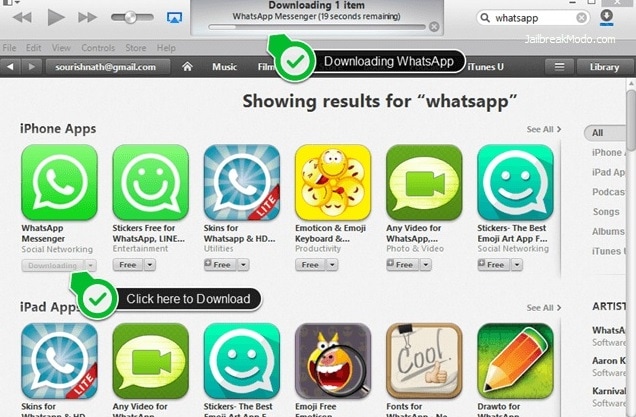
Vaihe 2 Yhteystietojen synkronointi
Kun asennus on valmis, sovellus pyytää vahvistusta. Se lähettää koodin syötettyyn puhelinnumeroon vahvistusta varten. Onnistuneen vahvistuksen jälkeen on aika synkronoida yhteystiedot. Suosikkiluettelon päivittäminen auttaa synkronoimaan iPhonessa käytettävissä olevat yhteystiedot. WhatsApp-sovelluksessa näkyvät yhteystiedot ovat ne, jotka ovat jo ladanneet sovelluksen ja käyttävät sitä. Jos joku uusi kontakti lataa sovelluksen, hän ilmestyy automaattisesti WhatsApp-yhteystietoluetteloon. On tärkeää ottaa yhteystietojen synkronointi käyttöön tietosuoja-asetuksista, jotta yhteystiedot voidaan lisätä sovellukseen.
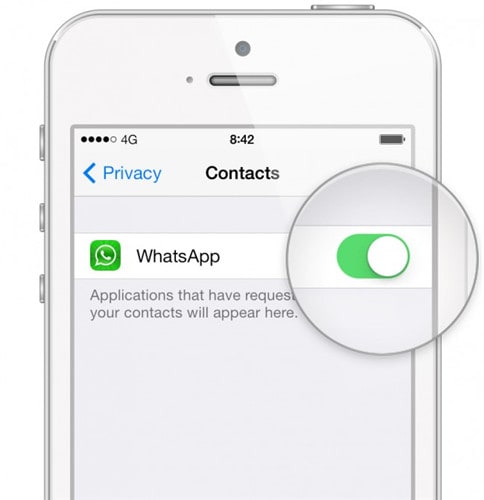
Vaihe 3 Yhteyshenkilön valitseminen viestin lähettämistä varten
Avaa WhatsApp-sovellus ja valitse haluamasi yhteystieto lähettääksesi viestin. Sovellus mahdollistaa myös ryhmän luomisen, joka lähettää yhden viestin useille yhteyshenkilöille kerrallaan. Luo ryhmä avaamalla Chat-näyttö ja valitsemalla Uusi ryhmä -vaihtoehdon. Määritä ryhmälle nimi. Lisää yhteystietoja ryhmään napauttamalla +-painiketta. Lopeta ryhmän luominen valitsemalla Luo-painike.
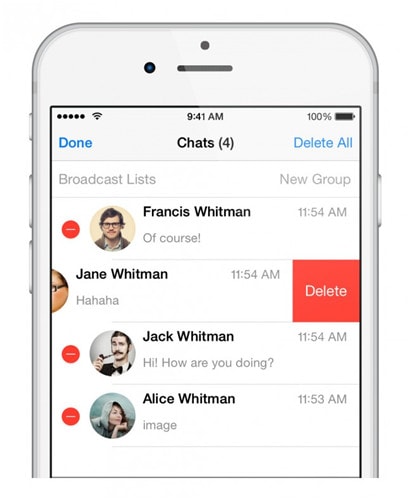
Vaihe 4 Nuolikuvakkeen valitseminen
Napauta tekstipalkin vasemmassa reunassa näkyvää nuolikuvaketta. On tärkeää valita tämä painike vasta, kun olet avannut keskustelun yhteystiedon tai ryhmän kanssa, jossa sijainnin jakaminen on tarpeen.
Vaihe 5 Valitse ‘Jaa sijaintini’
Kun olet painanut nuolikuvaketta, näkyviin tulee ponnahdusikkuna. Jaa sijainti -vaihtoehto näkyy ponnahdusikkunaluettelon toisella rivillä. Napauta sitä aktivoidaksesi taustalla olevat vaihtoehdot.
Vaihe 6 Sijainnin jakaminen
Kun olet valinnut Jaa sijainti -vaihtoehdon, WhatsApp ohjaa toiseen näyttöön, joka koostuu kolmesta vaihtoehdosta: Jaa tunnin ajan, Jaa päivän loppuun ja Jaa toistaiseksi. GPS valitsee tarkan sijainnin tai näkyviin tulee luettelo yleisistä nähtävyyksistä lähellä paikkaa. Käyttäjät voivat valita luettelosta ja WhatsApp lisää saman keskusteluun. Vaihtoehtoisesti he voivat valita minkä tahansa muun sijainnin etsimällä kartalta ja lisäämällä sen keskusteluikkunaan.
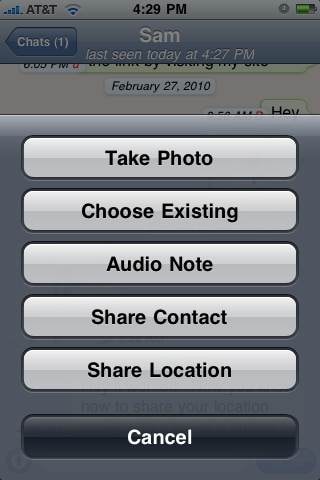
DrFoneTool – iOS WhatsApp -siirto, varmuuskopiointi ja palautus
Käsittele WhatsApp-sisältöäsi helposti ja joustavasti!
- Nopea, yksinkertainen, joustava ja luotettava.
- Siirrä haluamasi WhatsApp-viestit Android- ja iOS-laitteille
- Varmuuskopioi ja palauta WhatsApp-viestit valikoivasti haluamallasi tavalla.
- Täysin yhteensopiva iOS 10:n, iPhone 7:n, iPhone 6s Plus:n, iPad Pron ja kaikkien muiden iOS-laitemallien kanssa.
Whatsapp-sijainnin jakaminen Android-puhelimissa
Vaihe 1 Lataa sovellus Play Kaupasta
Lataa sovellus Play Kaupasta ja määritä sovellus noudattamalla näytön ohjeita. WhatsApp rekisteröi sovelluksen etsimällä puhelinnumeron ja käyttäjän nimen. Aktivoi sovellus kirjoittamalla tiedot. Käyttäjät voivat ladata kuvan ja tilan profiiliin.
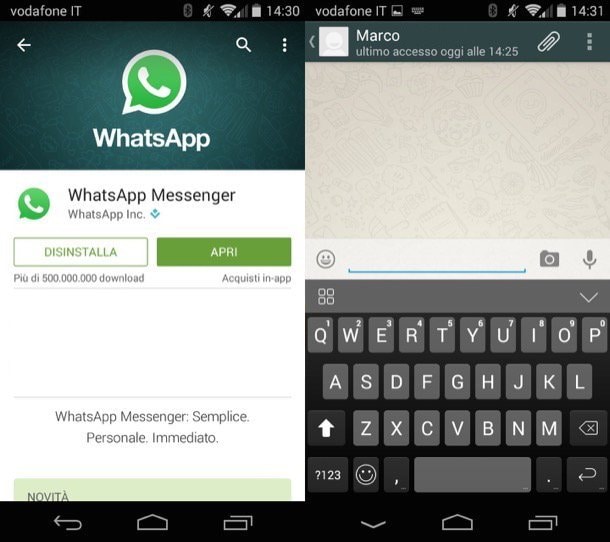
Vaihe 2 Yhteystietojen synkronointi
Kun olet asentanut sovelluksen, avaa näytölle ilmestyvä Yhteystiedot-välilehti. Siirry valikkopainikkeeseen ja päivitä. Prosessi synkronoi puhelinmuistion käytettävissä olevat yhteystiedot WhatsApp-sovellukseen. Sovellus näyttää yhteystiedot, jotka jo käyttävät WhatsAppia. Kun uusi kontakti lataa sovelluksen, WhatsApp näyttää kontaktin automaattisesti yhteystietoluettelossa.

Vaihe 3 Chat-ikkunan avaaminen
WhatsAppin avulla käyttäjät voivat luoda ryhmän lähettääkseen yhden viestin useille käyttäjille. Ryhmän tai yksittäisen kontaktin valitseminen avaa sovelluksen chat-ikkunan. Käyttäjän valitseminen avaa uuden keskusteluikkunan tai olemassa olevan ikkunan. Käyttäjät voivat luoda ryhmän valitsemalla Valikko-painikkeen ja valitsemalla Uusi ryhmä -vaihtoehdon. Tämän vaihtoehdon avulla käyttäjä voi lisätä useita yhteystietoja ja antaa ryhmälle nimen. ‘+’-painikkeen valitseminen päättää ryhmän luomisen.
Vaihe 4 Liitekuvakkeen valitseminen
Keskusteluikkunassa käyttäjät löytävät liitekuvakkeen (paperiliitinkuvakkeen) ikkunan oikeasta yläkulmasta. Useita vaihtoehtoja tulee näkyviin, kun käyttäjä napauttaa kuvaketta. Sijaintitietojen lähettämiseksi sinun on valittava luettelosta näkyvä Sijainti-vaihtoehto.
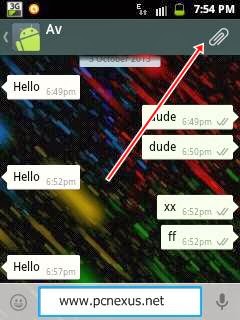
Vaihe 5 Sijainnin lähettäminen
Kun napautat Sijainti-vaihtoehtoa, WhatsApp tarjoaa mahdollisuuden lähettää tarkan sijainnin valitulle ryhmälle tai yksittäiselle yhteyshenkilölle. Lisäksi sovellus tarjoaa myös lähellä olevia ja tallennettuja paikkoja. Käyttäjillä on myös mahdollisuus valita tietty paikka saatavilla olevasta luettelosta ja lähettää yhteystietoihin. Sijainnin valinta lisää sen automaattisesti keskusteluun.
Selitetyt yksinkertaiset vaiheet tarjoavat uusille käyttäjille helpon tavan oppia jakamaan sijaintinsa WhatsAppilla.
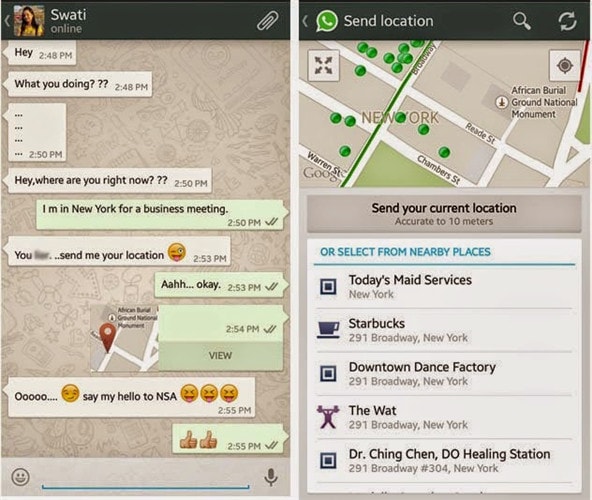
DrFoneTool – Android Data Recovery(WhatsApp Recovery Androidissa)
- Palauta Android-tiedot skannaamalla Android-puhelimesi ja -tablettisi suoraan.
- Esikatsele ja palauta valikoivasti mitä haluat Android-puhelimeltasi ja -tabletiltasi.
- Tukee erilaisia tiedostotyyppejä, mukaan lukien viestit & yhteystiedot & valokuvat & videot & ääni ja asiakirjat ja WhatsApp.
- Tukee yli 6000 Android-laitemallia ja erilaisia Android-käyttöjärjestelmiä.
Ystävälliset muistutukset WhatsApp-sijainnin jakamisesta
Sijainnin jakaminen WhatsAppissa on helpoin tapa osallistua kokoukseen, konferenssiin, häihin tai juhliin. On kuitenkin tärkeää jakaa nykyinen sijainti ihmisten kanssa, jotka ovat perheenjäseniä ja luotettavia. On tarpeen ymmärtää olosuhteet ennen sijainnin jakamista yksityisyyden ja suojan varmistamiseksi. Huolellinen lähestymistapa ja harkittu teko estää ei-toivotut esteet, jotka sisältävät käyttäjän turvallisuuden.
Selitetyt yksinkertaiset vaiheet tarjoavat uusille käyttäjille helpon tavan oppia jakamaan sijaintinsa WhatsAppilla.
Viimeisimmät artikkelit

